-
Chiffrement de disque NetScaler MPX via la console NetScaler
-
-
-
Comment rechercher des instances à l'aide des valeurs des balises et des propriétés
-
Gérer les partitions d'administration des instances NetScaler
-
Forcer un basculement vers l'instance secondaire de NetScaler
-
Forcer une instance secondaire de NetScaler à rester secondaire
-
Provisionner des instances NetScaler VPX sur SDX à l'aide de la console NetScaler
-
Répliquer les configurations d'une instance NetScaler vers une autre
-
-
-
Gestion des licences pour les licences flexibles et groupées
-
Capacité minimale et maximale pour les licences flexibles et groupées
-
-
Mettre à niveau une licence perpétuelle dans NetScaler VPX vers la capacité NetScaler Pooled
-
Mise à niveau d'une licence perpétuelle dans NetScaler MPX vers NetScaler Pooled Capacity
-
Mettre à niveau une licence perpétuelle dans NetScaler SDX vers une capacité NetScaler Pooled
-
Capacité mutualisée NetScaler sur les instances NetScaler en mode cluster
-
Scénarios d'expiration de licence flexible ou groupée et de problèmes de connectivité
-
Configurer la console NetScaler comme serveur de licences flexible ou groupé
-
Licence de processeur virtuel NetScaler
-
-
Gérer les paramètres du système
-
Comment réinitialiser le mot de passe de la console NetScaler
-
Configurer une deuxième carte réseau pour accéder à la console NetScaler
-
Activer l'accès au shell pour les utilisateurs non par défaut
-
Instantanés de machine virtuelle de la console NetScaler dans un déploiement haute disponibilité
-
Surveiller l'utilisation du processeur, de la mémoire et du disque
-
Créer des interruptions SNMP, des gestionnaires et des utilisateurs
-
Créer des gestionnaires et des utilisateurs SNMP pour l'agent NetScaler
-
Utiliser le tableau de bord de gestion du stockage des données
This content has been machine translated dynamically.
Dieser Inhalt ist eine maschinelle Übersetzung, die dynamisch erstellt wurde. (Haftungsausschluss)
Cet article a été traduit automatiquement de manière dynamique. (Clause de non responsabilité)
Este artículo lo ha traducido una máquina de forma dinámica. (Aviso legal)
此内容已经过机器动态翻译。 放弃
このコンテンツは動的に機械翻訳されています。免責事項
이 콘텐츠는 동적으로 기계 번역되었습니다. 책임 부인
Este texto foi traduzido automaticamente. (Aviso legal)
Questo contenuto è stato tradotto dinamicamente con traduzione automatica.(Esclusione di responsabilità))
This article has been machine translated.
Dieser Artikel wurde maschinell übersetzt. (Haftungsausschluss)
Ce article a été traduit automatiquement. (Clause de non responsabilité)
Este artículo ha sido traducido automáticamente. (Aviso legal)
この記事は機械翻訳されています.免責事項
이 기사는 기계 번역되었습니다.책임 부인
Este artigo foi traduzido automaticamente.(Aviso legal)
这篇文章已经过机器翻译.放弃
Questo articolo è stato tradotto automaticamente.(Esclusione di responsabilità))
Translation failed!
Licence de processeur virtuel NetScaler
Note:
La licence vCPU n’est plus disponible à l’achat. Pour plus d’informations, voir Licences.
Les administrateurs de centres de données comme vous évoluent vers des technologies plus récentes qui simplifient les fonctions réseau tout en offrant des coûts inférieurs et une plus grande évolutivité. L’architecture d’un centre de données plus récent doit inclure au moins les fonctionnalités suivantes :
- Réseau défini par logiciel (SDN)
- Virtualisation des fonctions réseau (NFV)
- Virtualisation du réseau (NV)
- Micro-services
Un tel mouvement nécessite également que les exigences logicielles soient dynamiques, flexibles et agiles pour répondre aux besoins commerciaux en constante évolution. Les licences devraient également être gérées par un outil de gestion central avec une visibilité complète sur l’utilisation.
Licences de processeur virtuel pour NetScaler VPX
Auparavant, les licences NetScaler VPX étaient attribuées en fonction de la consommation de bande passante par les instances. Un NetScaler VPX est limité à l’utilisation d’une bande passante spécifique et d’autres mesures de performances en fonction de l’édition de licence à laquelle il est lié. Pour augmenter la bande passante disponible, vous devez passer à une édition de licence qui fournit plus de bande passante. Dans certains scénarios, les besoins en bande passante peuvent être moindres, mais les besoins sont plus importants pour d’autres performances L7 telles que SSL TPS et le débit de compression. La mise à niveau de la licence NetScaler VPX peut ne pas être adaptée dans de tels cas. Mais vous devrez peut-être encore acheter une licence avec une large bande passante pour débloquer les ressources système nécessaires au traitement gourmand en ressources CPU. La console NetScaler prend désormais en charge l’allocation de licences à l’instance NetScaler en fonction des exigences du processeur virtuel.
Dans la fonctionnalité de licence basée sur l’utilisation du processeur virtuel, la licence spécifie le nombre de processeurs auxquels un NetScaler VPX particulier a droit. Ainsi, NetScaler VPX peut extraire des licences uniquement pour le nombre de processeurs virtuels exécutés sur celui-ci à partir du serveur de licences. NetScaler VPX vérifie les licences en fonction du nombre de processeurs exécutés sur le système. NetScaler VPX ne prend pas en compte les processeurs inactifs lors de la vérification des licences.
Similaire aux fonctionnalités de capacité de licence groupée et de licence CICO, le serveur de licences NetScaler Console gère un ensemble distinct de licences de CPU virtuelles. Ici aussi, les trois éditions gérées pour les licences CPU virtuelles sont Standard, Advanced et Premium. Ces éditions débloquent le même ensemble de fonctionnalités que celles débloquées par les éditions pour les licences de bande passante.
Il peut y avoir un changement dans le nombre de processeurs virtuels ou lorsqu’il y a un changement dans l’édition de la licence. Dans un tel cas, vous devez toujours arrêter l’instance avant de lancer une demande pour un nouvel ensemble de licences. Redémarrez NetScaler VPX après avoir vérifié les licences.
Pour configurer le serveur de licences dans NetScaler VPX à l’aide de l’interface graphique :
-
Dans NetScaler VPX, accédez à Système > Licences et cliquez sur Gérer les licences.
-
Sur la page Licence , cliquez sur Ajouter une nouvelle licence.
-
Sur la page Licences , sélectionnez l’option Utiliser les licences à distance .
-
Sélectionnez Licence CPU dans la liste Mode de licence à distance .
-
Saisissez l’adresse IP du serveur de licences et le numéro de port.
-
Cliquez sur Continuer.
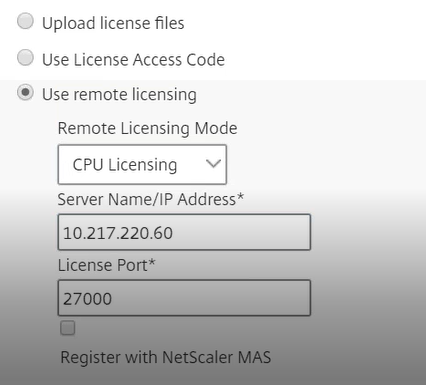
Note
Vous devez toujours enregistrer l’instance NetScaler VPX auprès de la console NetScaler. Si ce n’est pas déjà fait, activez Inscrivez-vous avec la console NetScaler et saisissez les informations de connexion à la console NetScaler.
-
Dans la fenêtre Attribuer des licences , sélectionnez le type de licence. La fenêtre affiche le nombre total et les CPU virtuels disponibles ainsi que les CPU qui peuvent être alloués. Cliquez sur Obtenir des licences.
-
Cliquez sur Redémarrer sur la page suivante pour demander la licence.
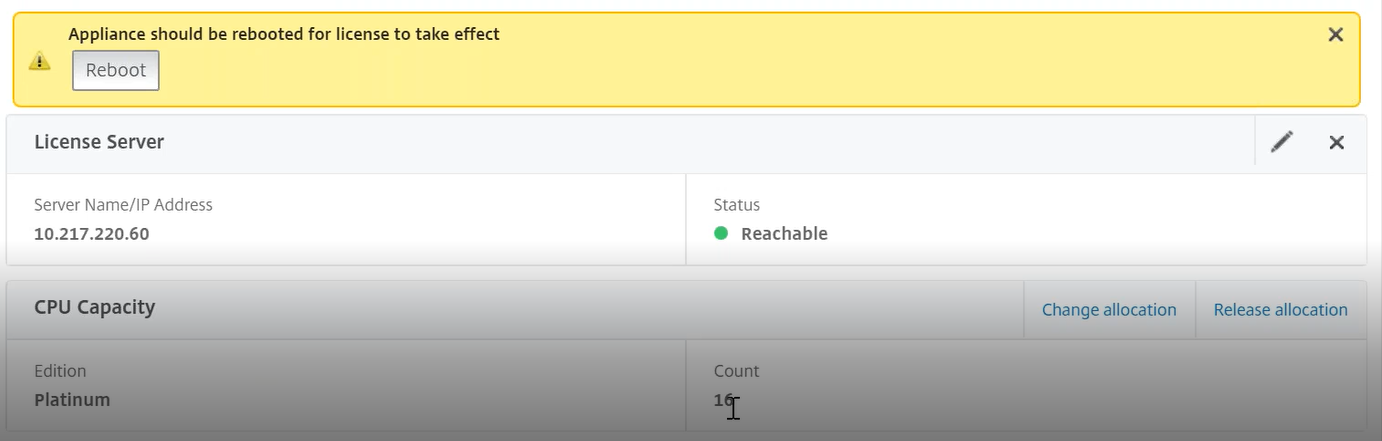
Note
Vous pouvez également libérer la licence actuelle et l’extraire d’une édition différente. Par exemple, vous exécutez déjà une licence d’édition Standard sur votre instance. Vous pouvez libérer cette licence, puis la retirer de l’édition avancée.
Configuration d’un serveur de licences dans la licence NetScaler VPX à l’aide de la CLI
Dans la console NetScaler VPX, saisissez les commandes suivantes pour les deux tâches suivantes :
-
Pour ajouter le serveur de licences à NetScaler VPX :
ajouter un serveur de licences <IP address of the license server> <!--NeedCopy--> -
Pour demander les licences :
définir la capacité -vcpu - édition premium <!--NeedCopy-->Lorsque vous y êtes invité, redémarrez l’instance en tapant la commande suivante :
redémarrer -w <!--NeedCopy-->
Mettre à jour l’adresse IP d’un serveur de licences
Vous pouvez mettre à jour l’adresse IP du serveur de licences dans l’instance NetScaler VPX, sans aucun impact sur la bande passante de licence allouée sur l’instance et sans perte de données. Pour mettre à jour l’adresse IP du serveur de licences, saisissez la commande suivante sur l’instance NetScaler VPX :
ajouter un serveur de licences <licensing server IP address> -forceUpdateIP
Cette commande se connecte au nouveau serveur et libère les ressources associées au serveur de licences précédent.
Gestion des licences de CPU virtuelles sur la console NetScaler
-
Dans la console NetScaler, accédez à Infrastructure > Licences groupées > VCPU groupé.
-
La page affiche les licences attribuées pour chaque type d’édition de licence.
-
Cliquez sur le numéro dans chaque donut pour afficher les instances NetScaler qui utilisent cette licence.
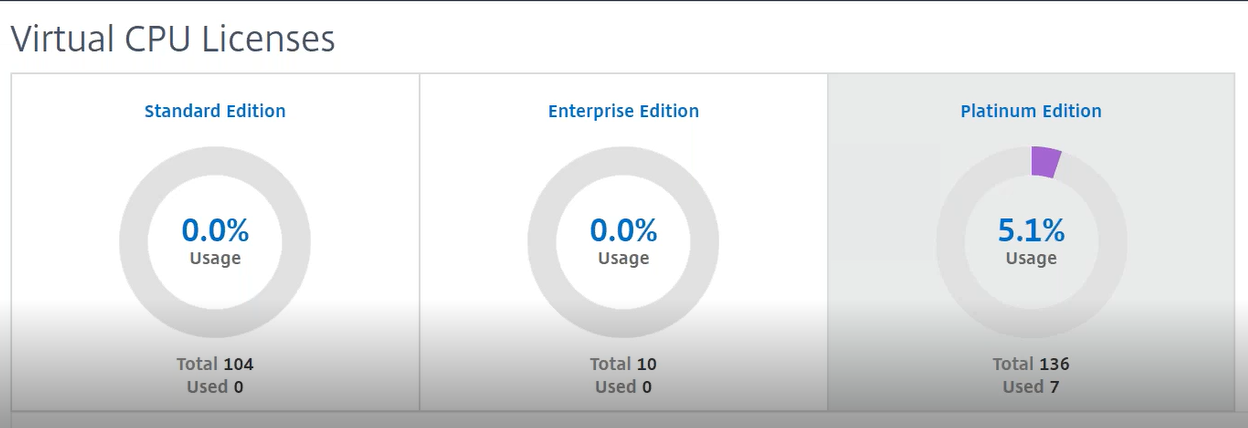
Licences de processeur virtuel pour NetScaler CPX
Lors de l’approvisionnement de l’instance NetScaler CPX, vous pouvez configurer l’instance NetScaler CPX pour extraire les licences du serveur de licences en fonction de l’utilisation du processeur sur l’instance.
NetScaler CPX s’appuie sur le serveur de licences, exécuté sur NetScaler Console, pour gérer les licences. NetScaler CPX extrait les licences du serveur de licences lors de son démarrage. Les licences sont réenregistrées sur le serveur de licences lorsque NetScaler CPX s’arrête.
Vous pouvez télécharger l’image NetScaler CPX à partir du registre de conteneurs Quay à l’aide de la commande « docker pull » et la déployer sur votre environnement.
Il existe trois types de licences disponibles pour les licences NetScaler CPX :
-
Licences d’abonnement CPU virtuelles prises en charge pour NetScaler CPX et VPX
-
Licences de capacité mutualisée
-
Licences CP1000 prenant en charge un ou plusieurs vCPU pour NetScaler CPX uniquement
Pour configurer les licences d’abonnement vCPU lors du provisionnement de l’instance NetScaler CPX :
Spécifiez le nombre de licences vCPU utilisées par l’instance NetScaler CPX.
-
Cette valeur est saisie en tant que variable d’environnement via Docker, Kubernetes ou Mesos/Marathon.
-
La variable cible est « CPX_CORES ». NetScaler CPX peut prendre en charge de 1 à 16 cœurs.
Pour spécifier 2 cœurs, vous pouvez exécuter la commande docker run comme suit :
docker run -dt -P --privileged=true --ulimit core=-1 -v<host_dir>:/cpx -e CLUF=oui -e CPX_CORES=2
<!--NeedCopy-->
Lors du provisionnement d’une instance NetScaler CPX, définissez le serveur de licences NetScaler comme variable d’environnement dans la commande docker run comme indiqué ci-dessous :
docker run -dt -P --privileged=true --ulimit core=-1 -v<host_dir>:/cpx -e CLUF=oui -e CPX_CORES=2 -e LS_IP=<LS_IP_ADDRESS> -e LS_PORT=<LS_PORT> cpx:11.1
<!--NeedCopy-->
Où,
-
<LS_IP_ADDRESS> est l’adresse IP du serveur de licences NetScaler.
-
<LS_PORT> est le port du serveur de licences NetScaler. Par défaut, le port est 27000.
Note
Par défaut, l’instance NetScaler CPX extrait la licence du pool d’abonnement vCPU. L’instance NetScaler CPX extrait un nombre « n » de licences si l’instance s’exécute avec « n » CPU.
Pour configurer la capacité groupée NetScaler ou les licences CP1000 lors du provisionnement de l’instance NetScaler CPX :
Si vous souhaitez vérifier la licence de l’instance NetScaler CPX à l’aide de la licence groupée (basée sur la bande passante) ou du pool privé NetScaler CPX (CP1000 ou basé sur un pool privé), vous devez fournir les variables d’environnement en conséquence.
Par exemple,
docker run -dt -P --privileged=true --ulimit core=-1 -v<host_dir>:/cpx -e CLUF=oui -e CPX_CORES=2 -e LS_IP=<LS_IP_ADDRESS> -e LS_PORT=<LS_PORT> -e PLATFORM=CP1000 cpx:11.1
<!--NeedCopy-->
CP1000. Cette commande déclenche l’extraction du pool CP1000 (pool privé NetScaler CPX). L’instance NetScaler CPX récupère ensuite « n » nombre d’instances pour « n » nombre de cœurs spécifiés pour CPX_CORES. Le cas d’utilisation le plus courant consiste à spécifier n = 1 pour l’extraction d’une seule instance. Les cas d’utilisation de NetScaler CPX multicœur vérifient « n » vCPU (où « n » est compris entre 1 et 7).
docker run -dt -P --privileged=true --ulimit core=-1 -v<host_dir>:/cpx -e CLUF=oui -e CPX_CORES=2 -e LS_IP=<LS_IP_ADDRESS> -e LS_PORT=<LS_PORT> -e BANDE PASSANTE=2000 cpx:11.1
<!--NeedCopy-->
Capacité mutualisée. Cette commande extrait une licence du pool d’instances et consomme 1 000 Mbps de bande passante du pool de bande passante Premium, mais permet à NetScaler CPX de fonctionner jusqu’à 2 000 Mbps. Dans le cadre d’une licence groupée, les 1 000 premiers Mbps ne sont pas facturés.
Note
Spécifiez le nombre correspondant de vCPU pour la bande passante cible souhaitée lors de la vérification du pool de bande passante, comme détaillé dans le tableau suivant :
Nombre de cœurs (vCPU) Bande passante maximale ———————- ——————— 1 1000 Mbps 2 2000 Mbps 3 3500 Mbps 4 5000 Mbps 5 6500 Mbps 6 8000 Mbps 7 9300 Mbps
Partager
Partager
This Preview product documentation is Cloud Software Group Confidential.
You agree to hold this documentation confidential pursuant to the terms of your Cloud Software Group Beta/Tech Preview Agreement.
The development, release and timing of any features or functionality described in the Preview documentation remains at our sole discretion and are subject to change without notice or consultation.
The documentation is for informational purposes only and is not a commitment, promise or legal obligation to deliver any material, code or functionality and should not be relied upon in making Cloud Software Group product purchase decisions.
If you do not agree, select I DO NOT AGREE to exit.